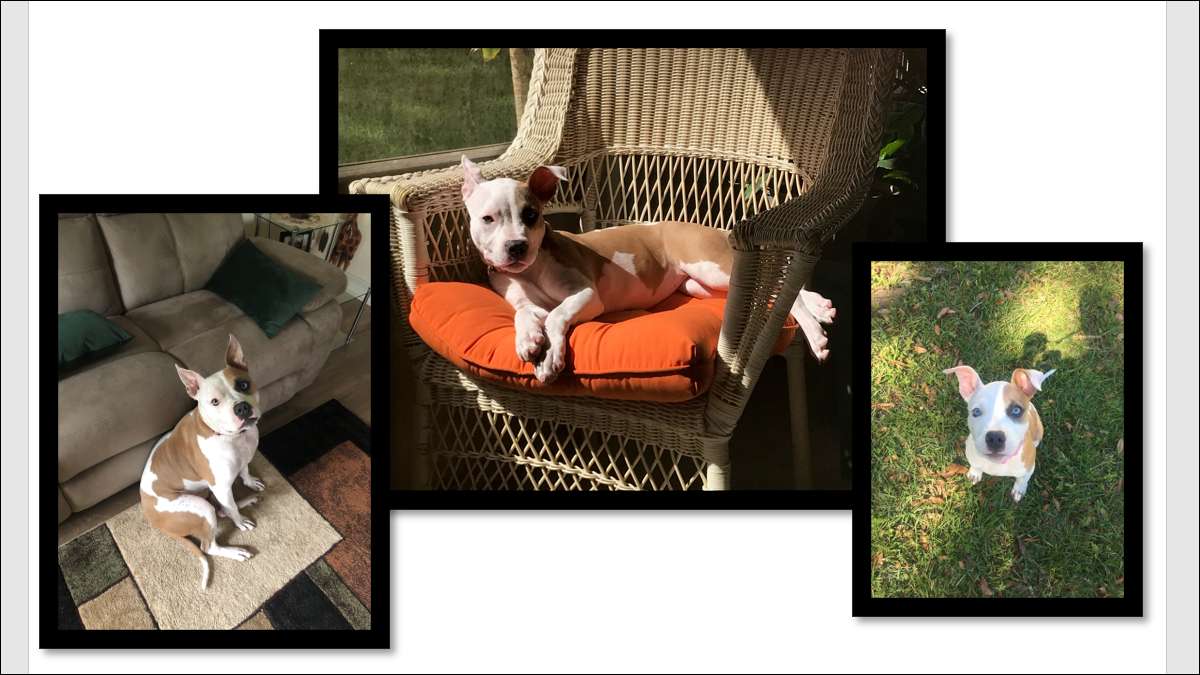
Microsoft Word'deki görüntülerle çalışmak mutlaka zor değil, ancak bazı püf noktaları var. Resimlerinizi Yerleştirme . Birbirinizle örtüşmek istediğiniz iki veya daha fazla görüntünüz varsa, size nasıl olduğunu göstereceğiz.
Görüntü düzeni seçeneklerini ayarlayın
Görüntülerinizi Word'de örtüşmeden önce, desteklenen bir kullanırken emin olmalısınız. Düzen seçeneği . Bunu birkaç farklı şekilde kontrol edebilirsiniz.
- Görüntüyü seçin ve sağında görünen Düzen Seçenekleri simgesini tıklayın.
- Görüntüyü seçin, görünen resim formatı sekmesine gidin ve Sw Wrap Metnini açılır oku tıklatın.
- Görüntüyü sağ tıklatın ve imlecinizi POP-OUT menüsündeki seçenekleri görüntülemek için metni sarmak için hareket ettirin.
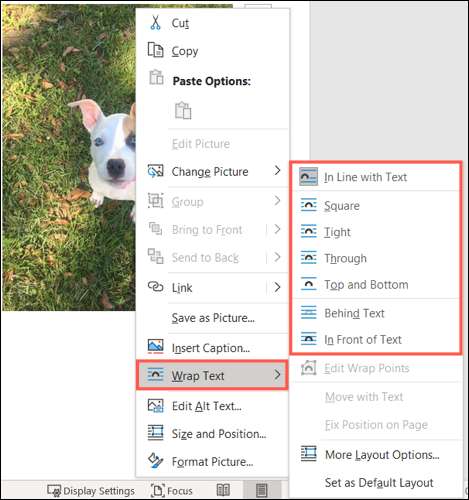
Sıralamayı metin seçeneğiyle kullanıyorsanız, farklı bir düzen seçeneği seçene kadar resimlerinizi üst üste gelemezsiniz. Kare, sıkı, yoluyla ya da diğerlerinden biri için gidin - hangisi belgeniz için en iyisi olursa olsun.
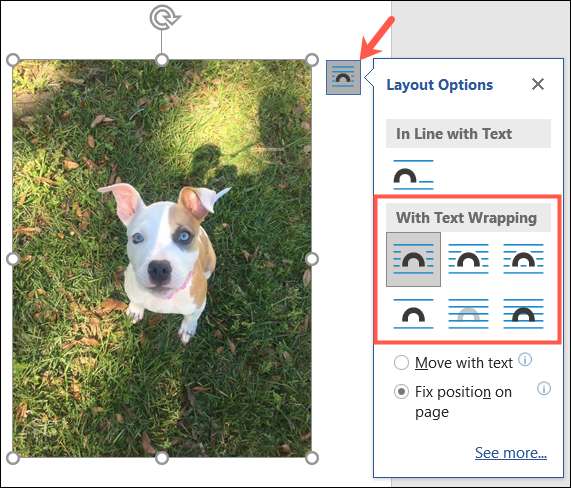
Ardından, özelliğin resimlerinizi üst üste gelmesini sağlayacaksınız.
İLGİLİ: Yaygın düzen ve biçimlendirme sağlamak için şablonları kullanma
Görüntülerin Word'de çakışmasına izin ver
Ne zaman farkına varabilirsiniz Bir resmi sürükleyin Word belgenizde başka birinin üstüne koyamayacağınız bir diğerine yakın. Diğer resim birdenbire, sürüklünüz için yer açmak için yoldan çıkabilir.
İLGİLİ: Fotoğrafları Microsoft Word'de nasıl serbest bırakılır
Görüntüleri Word'de yerleştirmek için, grupta istediğiniz her resim için bu seçeneği etkinleştirmeniz gerekir.
- Görüntüyü seçin, sağdaki Düzen Seçenekleri simgesini tıklayın ve altta "Daha Fazlasını Gör" i tıklayın.
- Görüntüyü seçin, resim formatı sekmesine gidin, "Konum" ı tıklayın ve "Daha fazla yerleşim seçeneği" seçeneğini seçin.
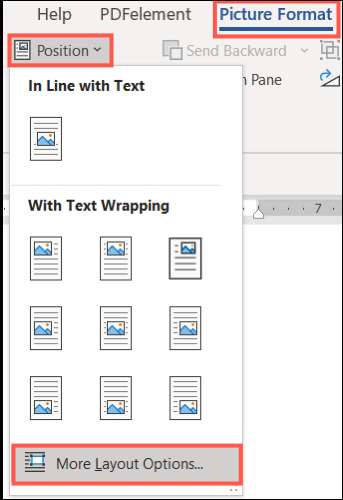
Düzen penceresi açıldığında, konum sekmesinde olmalısınız. Ama değilse, onu seçin. Aşağıdaki pencerenin alt kısmında, üst üste gelmenin için kutuyu işaretleyin. "Tamam" ı tıklayın.
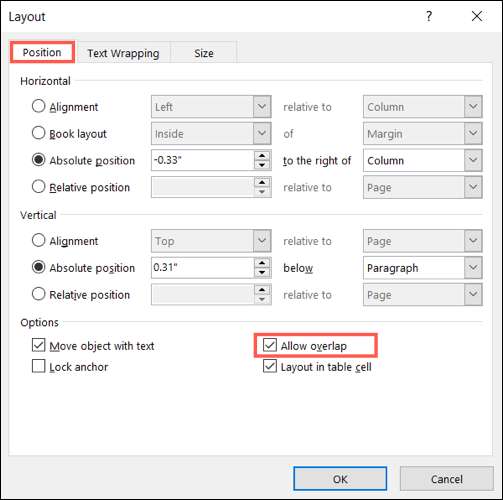
Yerleşimi yapmak istediğiniz her görüntü için üst üste binme seçeneğini etkinleştirdiğinizden emin olun.
Resimlerinizi Word'de yerleştirmek
Yukarıdakilerin tümü yerinde olduğunda, resimlerinizi sürükleyin ve lütfen sizin olarak örtüşün.
Belirli bir resmin üstünde olmasını istiyorsanız, resim formatı sekmesine sağ tıklayın veya gidin ve kullandığınız resim sayısına ve nasıl konumlandırılmasını istediğinize bağlı olarak "İleri getirin" veya "öne getirin" seçeneğini seçin.
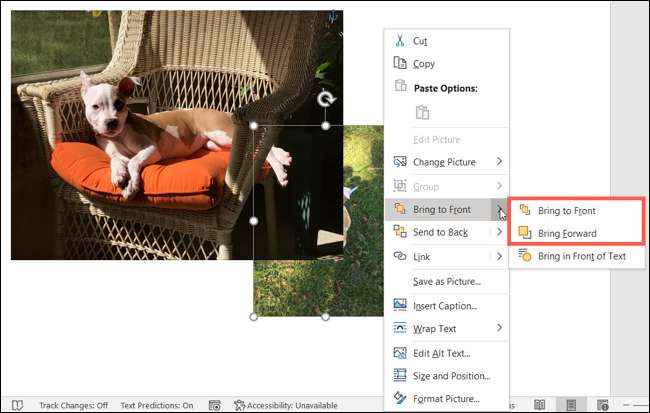
Görüntü istiyorsanız benzer bir işlem yapabilirsiniz. Resim Biçimi sekmesine sağ tıklayın veya gidin ve "Geriye Gönder" veya "Geri Gönder" seçeneğini seçin.
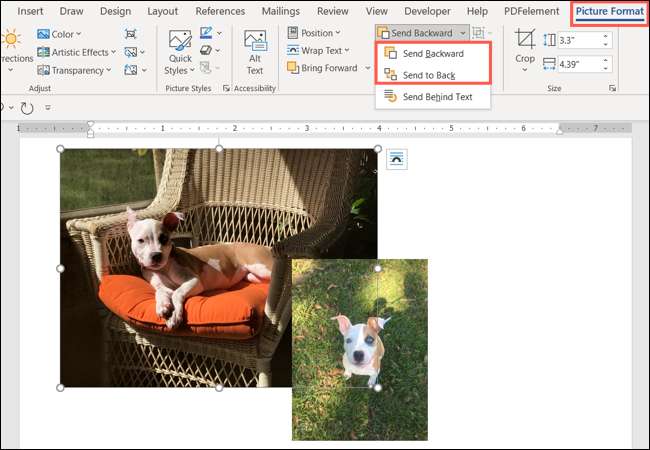
Word'deki örtüşen görüntüler, gördüğünüz gibi zor değildir. Fakat sadece resimlerle çalışmayı çok daha kolay hale getirebilecek gizli numaralardan biri Bir resmin üzerine metin yerleştirme .







